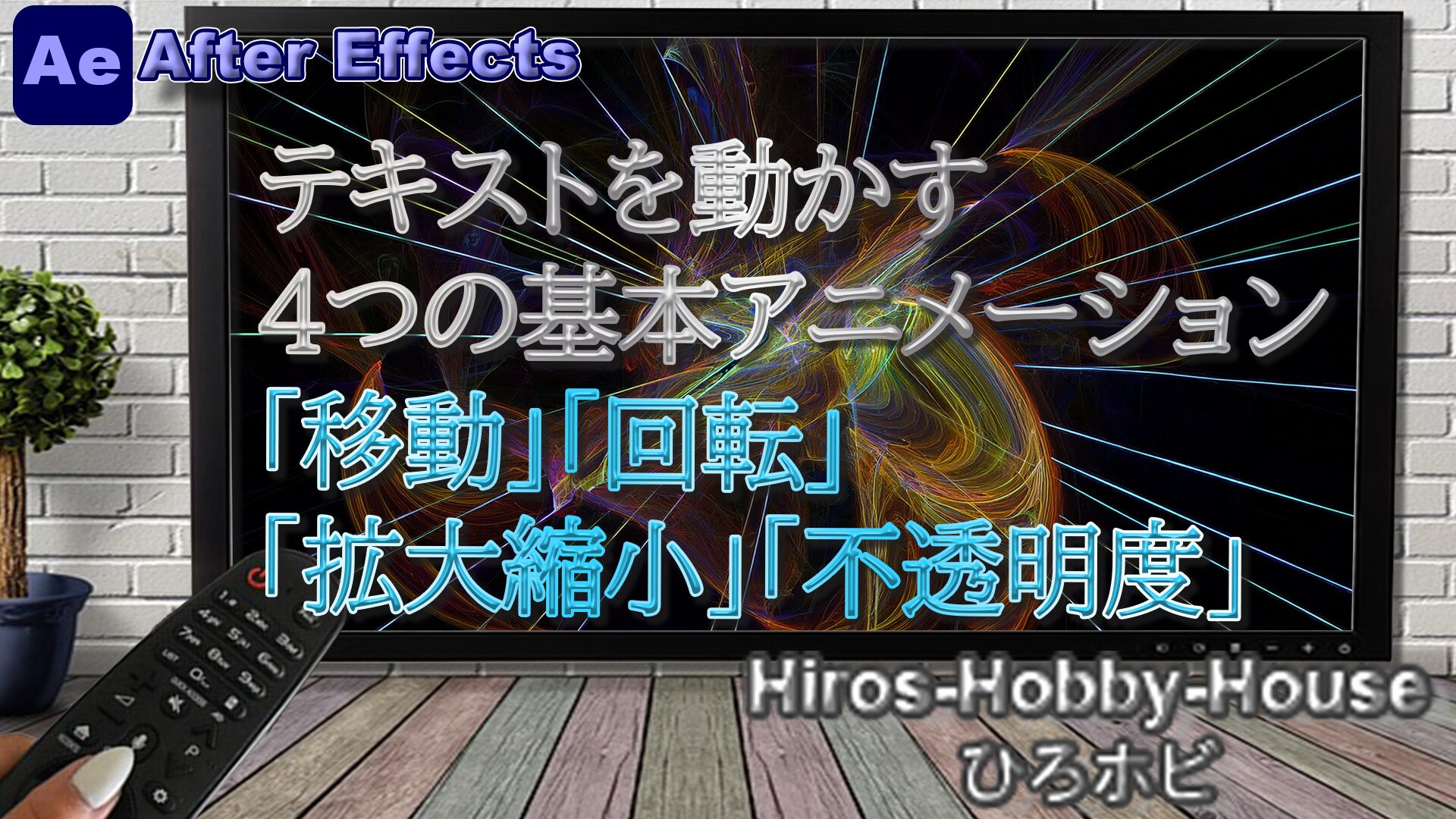どうも、こんにちは。
プレミアプロを使って動画編集をしているHiro3です。
今回は動画にテロップなどのテキストを入れてみたいと思います。
字幕や説明文など、文字が入っていると動画が見やすいので、頑張ってテキストを入れていきたいと思います。
動画を読み込む
今回使う動画はこちら、
動画素材はこちら
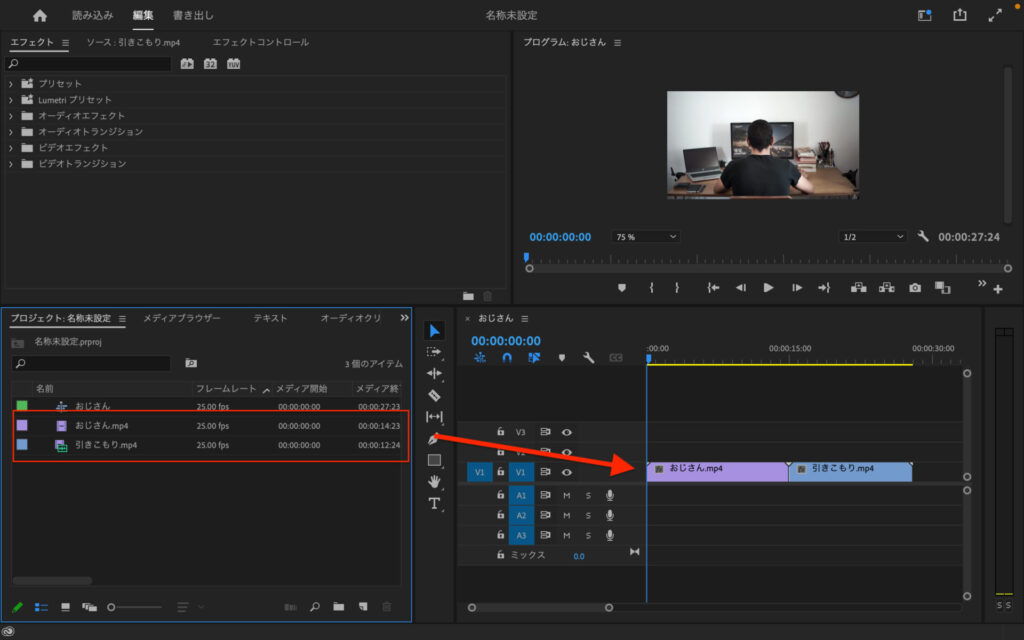
2つの動画を読み込んで、タイムラインに追加します。
今回は音は入れないでおきます。
テキストを入れる
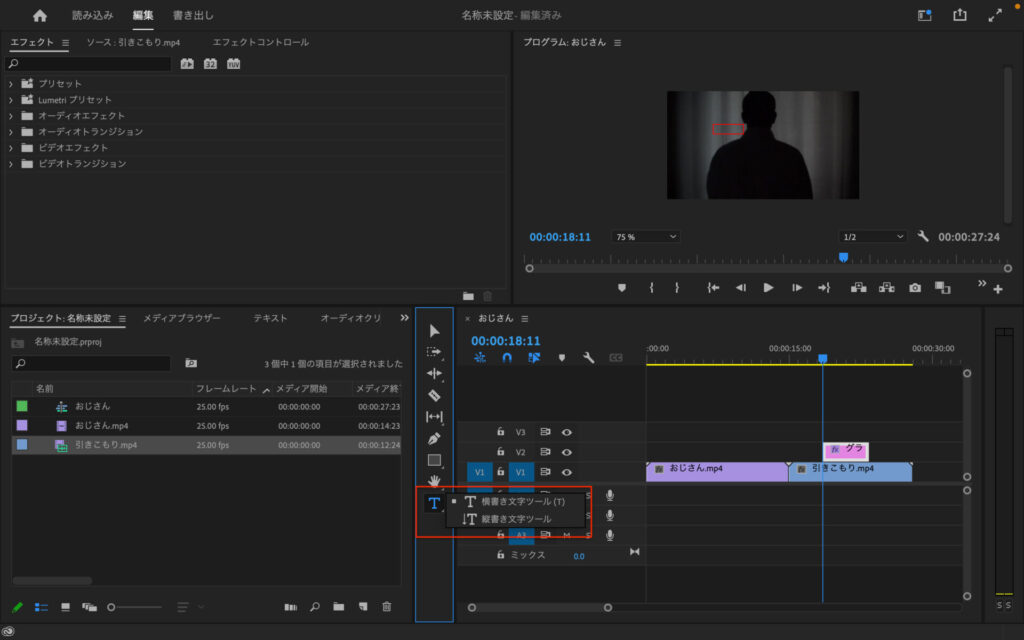
ツールにある「T」を押すとテキスト入力に切り替わります。
「T」を長押しすると、「横書き」「縦書き」を切り替えることができます。
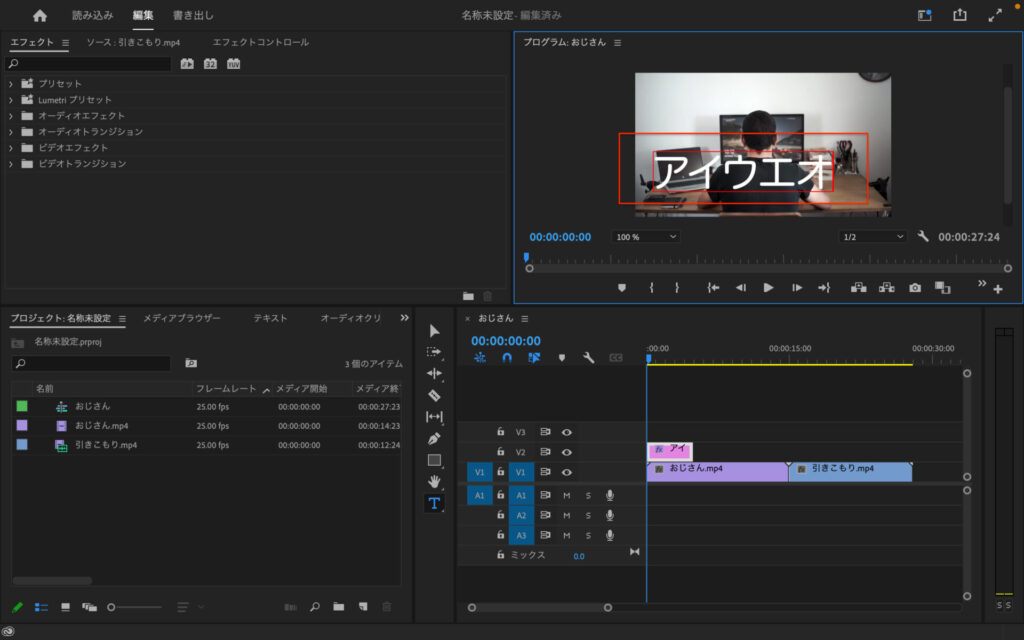
そしてプログラムの任意の場所に直接文字を打ち込みます。
打ち込んだら、タイムラインに打ち込んだ文字のレイヤーが追加されます。
テキストを装飾する
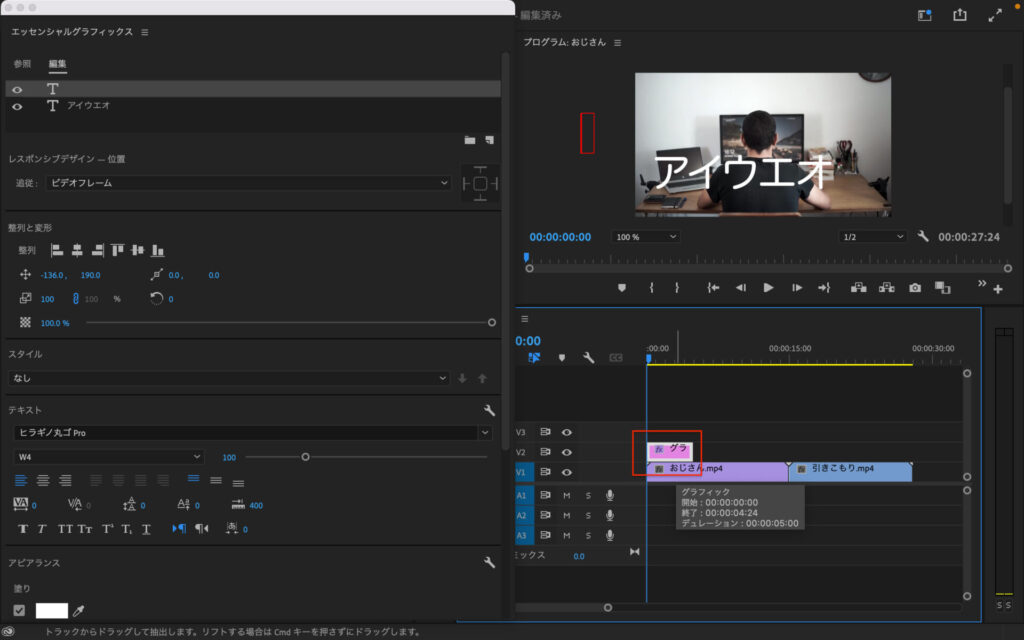
タイムラインに追加されたテキストレイヤーをダブルクリックすると、画像の左側にある「エッセンシャルグラフィックス」が表示されます。
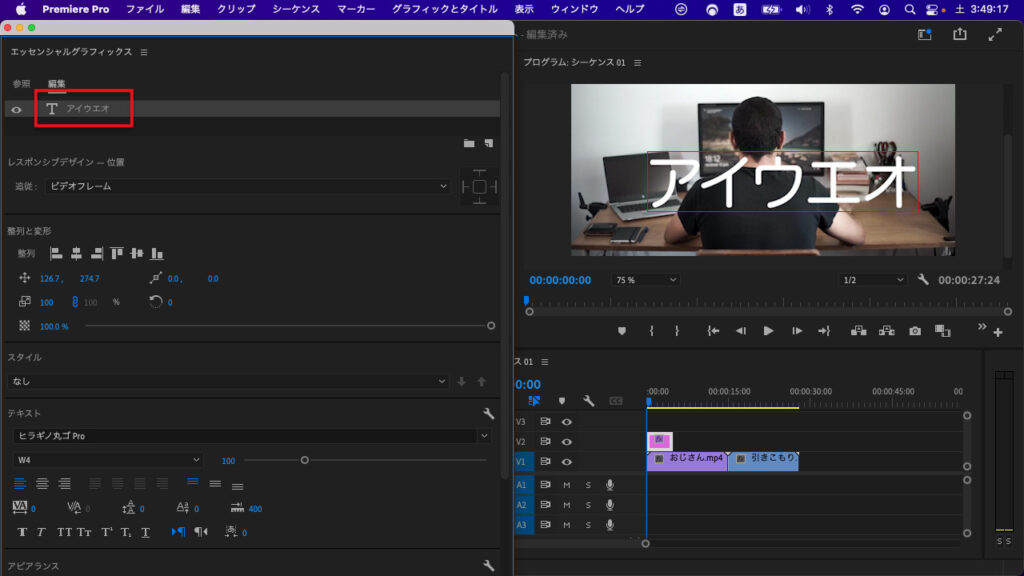
エッセンシャルグラフィックスの画面上部の入力した文字を選択すると編集画面が表示される。
など様々な装飾ができます。
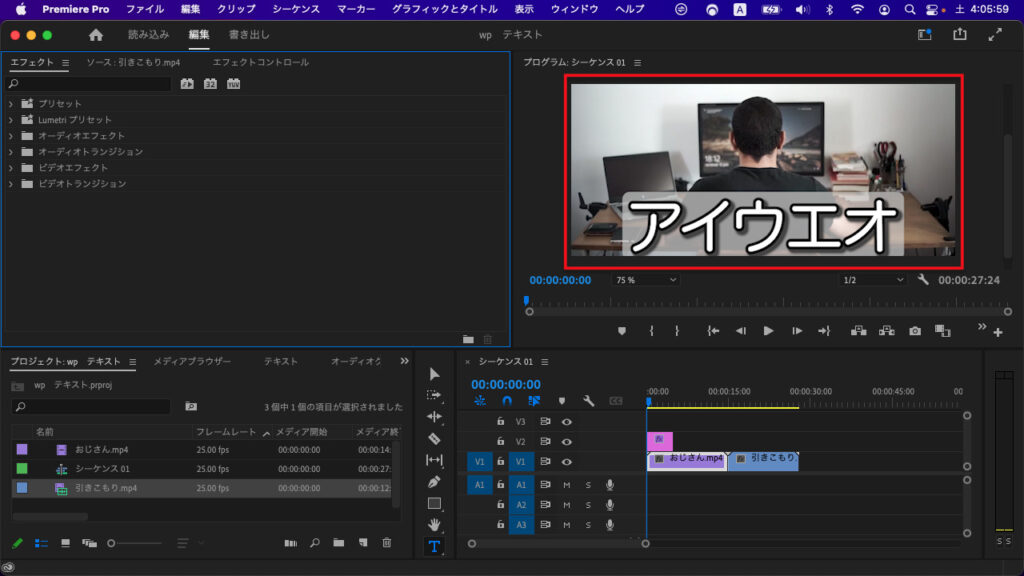
実際に挿入したテキストを装飾してみました。
- 文字色を白
- 枠線を黒
- 文字に影を影をつける
- 背景色を半透明の白
- 位置を水平方向に中央にし、一番下に配置
これで少し見やすくなった気がしますね。
デザインを使い回す
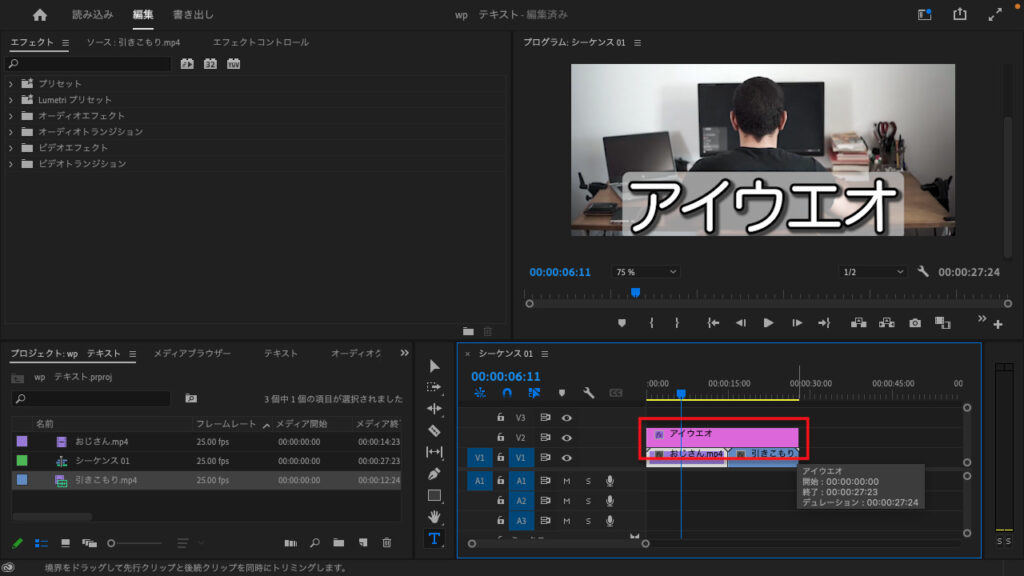
シーケンスのテキストレイヤーをドラッグして、動画の最後まで伸ばしてあげます。
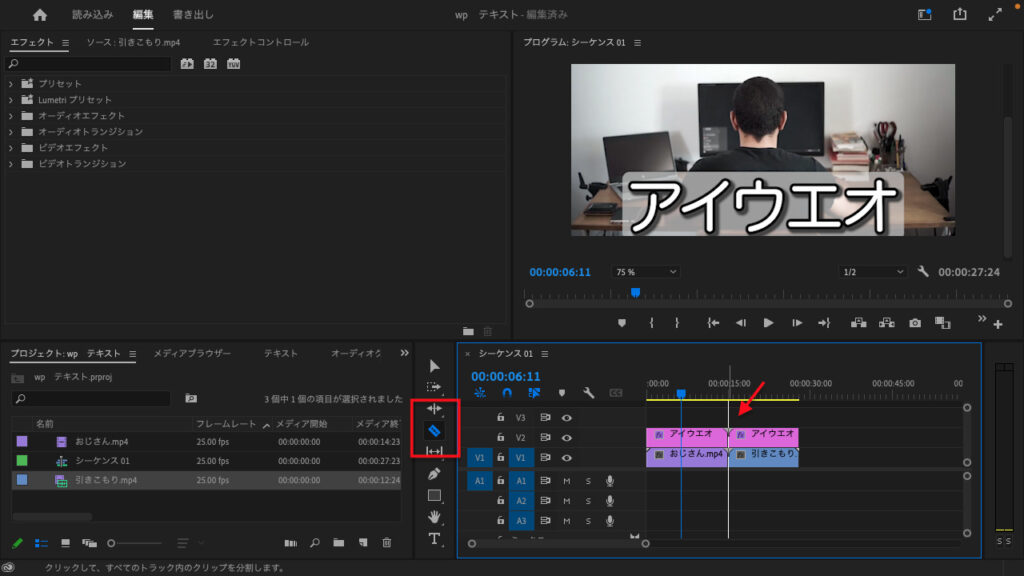
カットツールを使って、動画切り替わる場所でカットします。
テキストツールに切り替えて、後半の動画のテキスト選択するとテキストの中身を変更することができます。
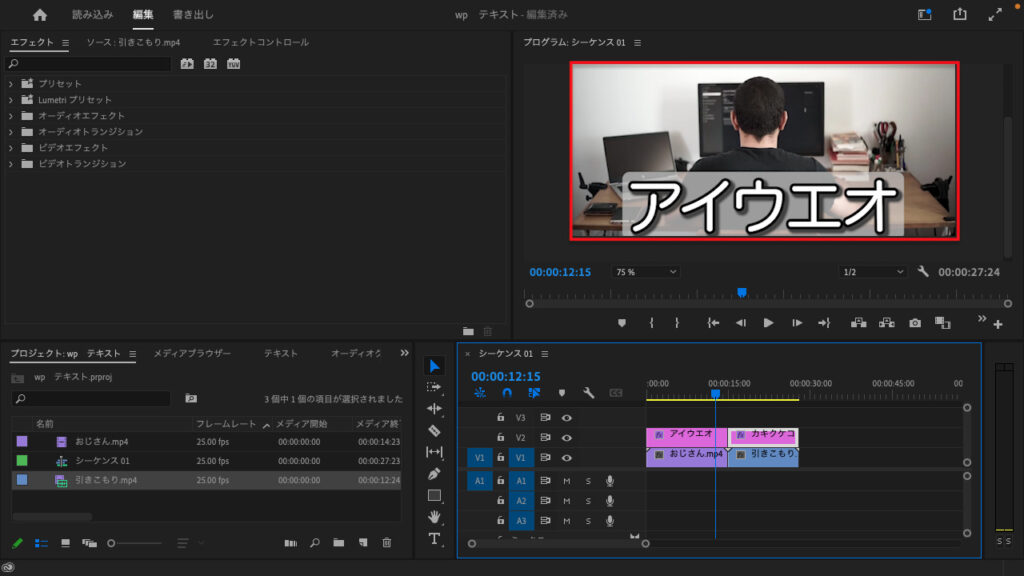
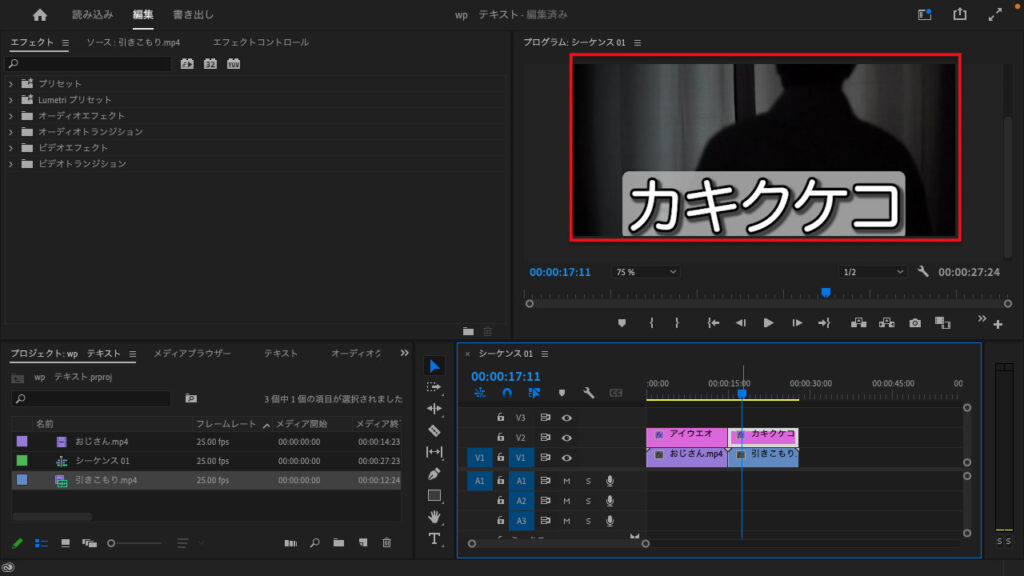
同じデザインのまま、テキストの中身だけ変更することができました。
完成した動画
あれれ?
さっきと文章が違う気がする?
まとめ
プレミアプロについて学習した内容をブログにしていますので良ければそちらも見に行ってくださいね。
「プレミアプロについてのブログ」
YouTubeにて、編集した動画やゲームの動画をUPしてるのでそちらも見てくださいね。
「WAI-hiro-ch わいヒロ」

それではまた次回お会いしましょう。